使用pandas的ExcelWriter可将多个DataFrame写入Excel不同Sheet,如df1.to_excel(writer, sheet_name='Sheet1'),df2写入Sheet2;处理大数据时需注意内存占用,可分块写入或改用openpyxl、xlsxwriter等库提升性能;验证数据可用pd.read_excel('output.xlsx', sheet_name='Sheet1')读取指定Sheet并对比原始数据,确保写入正确。
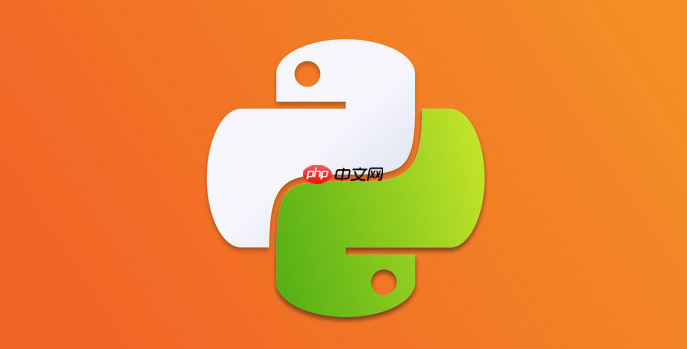
将Python数据写入Excel的不同Sheet,核心在于使用pandas库的
ExcelWriter对象,它允许你指定不同的Sheet名称来写入不同的DataFrame。简单来说,先创建
ExcelWriter,然后将每个DataFrame写入到writer对象,并指定sheet_name,最后保存writer。
解决方案:
import pandas as pd
# 假设你有两个DataFrame:df1和df2
data1 = {'Name': ['Alice', 'Bob', 'Charlie'],
'Age': [25, 30, 28]}
df1 = pd.DataFrame(data1)
data2 = {'City': ['New York', 'London', 'Paris'],
'Population': [8000000, 9000000, 2000000]}
df2 = pd.DataFrame(data2)
# 创建ExcelWriter对象
with pd.ExcelWriter('output.xlsx') as writer:
# 将df1写入Sheet1
df1.to_excel(writer, sheet_name='Sheet1', index=False)
# 将df2写入Sheet2
df2.to_excel(writer, sheet_name='Sheet2', index=False)
print("数据已成功写入Excel文件!")这段代码创建了一个名为
output.xlsx的 Excel 文件,并将
df1写入名为
Sheet1的工作表,
df2写入名为
Sheet2的工作表。
index=False参数防止 DataFrame 的索引被写入 Excel。
如何避免ExcelWriter导致的内存问题?
当处理大型数据集时,
ExcelWriter可能会消耗大量内存。一个策略是分块写入,但这通常适用于单个DataFrame需要分块的情况。对于多个DataFrame,确保每个DataFrame的大小都在可接受的范围内,并及时释放不再需要的DataFrame的内存。另外,可以考虑使用更轻量级的库,例如
openpyxl直接写入,但需要自己管理工作表的创建和写入,代码会更复杂。
立即学习“Python免费学习笔记(深入)”;
除了to_excel,还有其他写入Excel的方法吗?
虽然
to_excel是pandas最常用的方法,但
openpyxl、
xlsxwriter等库提供了更底层的控制。例如,你可以使用
openpyxl来设置单元格格式、添加公式等。
xlsxwriter据说在写入大型文件时性能更好。选择哪个库取决于你的具体需求。如果你只是简单地将DataFrame写入Excel,
to_excel通常足够了。但如果需要更高级的功能,就需要考虑其他库。
如何读取刚才写入的Excel文件并验证数据?
可以使用pandas的
read_excel函数来读取Excel文件。例如:
import pandas as pd
# 读取Sheet1
df_read1 = pd.read_excel('output.xlsx', sheet_name='Sheet1')
# 读取Sheet2
df_read2 = pd.read_excel('output.xlsx', sheet_name='Sheet2')
# 打印读取的数据
print("Sheet1的数据:")
print(df_read1)
print("\nSheet2的数据:")
print(df_read2)这段代码将读取
output.xlsx文件中的
Sheet1和
Sheet2,并将它们存储在
df_read1和
df_read2中。然后,你可以比较读取的数据和原始数据,以验证写入是否成功。注意,读取时sheet_name参数是必须的,否则默认读取第一个sheet。































